
Оглавление:
- Автор John Day [email protected].
- Public 2024-01-30 11:48.
- Последнее изменение 2025-01-23 15:04.

Опубликовано Джоном Э. Нельсоном в 20200803 [email protected]
Камеры для документов для использования на онлайн-встречах стоят от 60 до 150 долларов в интернет-магазинах. В связи с внезапной трансформацией, связанной с COVID-19, от личного обучения к дистанционному обучению через Интернет возник большой спрос на документ-камеры. Эти камеры позволяют студенту или коллеге продемонстрировать свою работу во время занятий или деловой встречи. Высокая стоимость не позволяет широко использовать их в K-12, а спрос на документ-камеры превышает предложение даже для колледжей и университетов. Документ-камеры являются неотъемлемой частью cPLTL (Cyber-Peer-Led Team Learning cpltl.iupui.edu).
Я должен признать, что вдохновением для этого проекта послужил канал DIY Perks на YouTube www.youtube.com/watch?v=C8pFkhkTvqo, где Мэтт демонстрирует, как использовать старые камеры ноутбуков в качестве мониторов безопасности.
Документ-камеры, я считаю, были бы хорошим проектом для группы производителей. За выходные десятки систем документ-камеры могут быть изготовлены для местной школы по невысокой цене.
Шаг 1. Модуль камеры
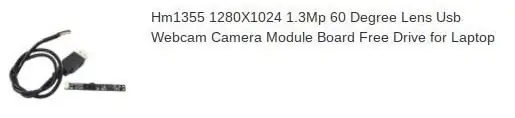
Я демонстрирую, как построить систему документ-камеры стоимостью менее 10 долларов. Настоящая USB-камера стоит 4 доллара и может быть куплена оптом на AliExpress. Предупреждение: если вы покупаете одну или две, почтовые расходы могут превысить стоимость камеры. Лучше закупить оптом, скажем, 100 фотоаппаратов и оплатить авиаперевозку для более быстрой доставки. Кроме того, если вы заказываете с почтовым адресом университета или школы, посылка может пройти через таможню немного быстрее. Одна небольшая посылка, отправляемая по адресу проживания, может неделями простаивать на таможне США, прежде чем ее пропустят.
Я выбрал камеру, заменяющую камеру ноутбука с разрешением 1280x1024 1,3 Мп и USB-ключом. Кабель USB с разъемом 12 дюймов поставляется в комплекте с выбранной мной моделью. Я использовал его с компьютерами ПК, Linux и Mac. Я все еще пытаюсь понять, как обращаться к камере с ChromeBook. В идеале программное обеспечение для видеоконференций может отображать разделенный экран или картинку в картинке, чтобы лицо человека могло отображаться вместе с документом.
Поскольку длина кабеля USB составляет всего 12 дюймов, следует подумать о его удлинении, пожертвовав более длинным запасным кабелем USB, или можно перемежать длину кабеля Ethernet, используя одну витую пару для сигнальных линий, одну пару для положительного вывода и одну пару. для отрицательного предложения. Потребовалось бы спаять кабели вместе и усадить изоляцию. Мой модуль камеры соответствовал стандартному цвету проводки USB. Мэтт из DIY Perks демонстрирует, как определить проводку на старом модуле камеры. Если вы покупаете новый, USB-кабель в комплекте легко идентифицируется по проводам, идущим к USB-штекеру, у каждого из которых стандартная распиновка. Не все платы камер могут соответствовать принятому стандарту цветовой кодировки. Я не смотрел, но, возможно, можно купить предварительно смонтированный USB-кабель с правильной распиновкой для подключения к плате камеры.
Шаг 2: Опорный кронштейн камеры и доска для письма

Я построил основу из запасного стеллажа (11,5 x 14 дюймов). Три резиновые ножки размещены на основании: одна возле руки и две на другом конце, где ваша рука будет лежать в естественном положении во время письма. Кронштейн камеры сделан из четырех деревянных полосок ½”x ¼” x 9 дюймов, доступных в магазинах товаров для дома или на лесных складах, или вырезанных из большого запаса, если у вас есть настольная пила. Отверстия просверливаются (лучше всего использовать приспособление и сверлильный станок для точности) на каждом конце, чтобы принять крепежный винт 1 ½ дюйма № 8 с барашковой гайкой 32 витка на дюйм. Между кусками дерева помещается шайба с внешними зубьями, чтобы обеспечить трение, удерживающее рычаг на месте.
Рука крепится к основанию с помощью блока ½ "x 1" или 1 ½ ". Блок крепится к основанию снизу двумя шурупами для гипсокартона. Все отверстия предварительно просверлены, чтобы предотвратить раскалывание, а шурупы для гипсокартона утоплены, чтобы основание не поцарапало стол, на котором оно установлено. Я решил нанести немного универсального клея (Gorilla) на блок и винты основания, чтобы усилить сцепление и, надеюсь, предотвратить раскол дерева.
Шаг 3: кожух модуля камеры

Кожух модуля камеры был вырезан Т-образно из березовой фанеры толщиной 3/16 дюйма. Для камеры просверлили отверстие, и модуль приклеили на место горячим клеем и зажали прокладками между верхним и нижним листами фанеры. Если у вас есть лазерный резак, вы можете добиться лучшей подгонки и отделки, чем мои быстрые ручные разрезы. Если у вас есть 3D-принтер, я предлагаю распечатать футляр, чтобы сделать его крепление к руке более удобным и защитить плату камеры. Кроме того, в корпус, напечатанный на 3D-принтере, можно встроить кабельную разводку и разгрузку от натяжения. Напомним, что модуль камеры предназначен для ноутбука и длинная сторона платы соответствует горизонтали. Если ориентация камеры изменится, вам придется повернуть изображение в программном обеспечении, и не все программы для видеоконференций могут поддерживать эту функцию.
Шаг 4: дополнительный светодиодный светильник


Я также демонстрирую светодиодную ленту, прикрепленную к руке, чтобы освещать поверхность для письма. Эта светодиодная лента представляет собой стандартную мягкую белую полосу на 12 В постоянного тока со светодиодами, расположенными с интервалом 1,5 дюйма, которые можно обрезать до нужной длины. Светодиоды можно скрыть под деревянной полосой, установленной на горизонтальном кронштейне. Светодиодная лента не нужна. Настольная лампа, расположенная рядом с камерой для документов, тоже подойдет.
Шаг 5: Как это работает?
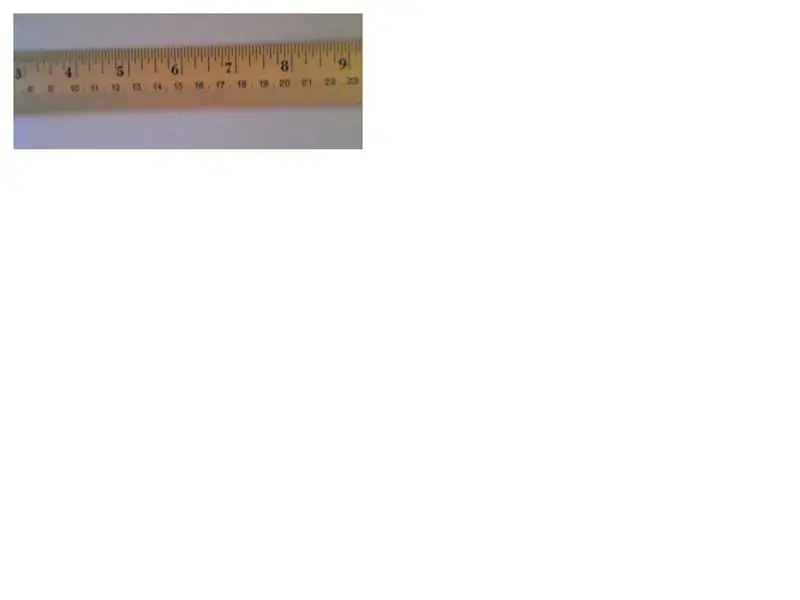

Наконец, я демонстрирую камеру в действии.
Видео было снято с камеры для документов, обрезано и обрезано, чтобы уменьшить размер файла. Instructables требует, чтобы вы загрузили видео на YouTube, а затем предоставили ссылку. Я думаю, они не хотят размещать много видео. Надеюсь, ссылка прочная.
Показана линейка, чтобы дать представление о разрешении камеры.
Рекомендуемые:
Документ-камера для ноутбука за 5 долларов для видеоконференцсвязи: 4 шага (с изображениями)

Документ-камера для ноутбука за 5 долларов для видеоконференцсвязи: опубликовано в 202008 г., Джон Э. Нельсон [email protected] Недавно я опубликовал инструкцию, демонстрирующую использование модуля камеры для ноутбука для создания настольной документ-камеры для видеоконференцсвязи. www.instructables.com/id/A-Sub-10-MetaPrax-Documen
Суперяркий фонарик за 100 долларов по цене менее 10 долларов !: 5 шагов

Суперяркий фонарик за 100 долларов за менее чем 10 долларов! Позвольте мне сразу сказать, что вдохновение для этого учебного пособия принадлежит dchall8 для его учебного пособия по тактическому фонарику. Я подумал, что должен быть более простой способ модифицировать фонарик меньшего размера с меньшим количеством оборудования и с меньшими затратами времени. Я п
Кинематографический знак для видеоконференцсвязи: 7 шагов

Кинематографический знак для видеоконференцсвязи: это руководство научит вас, как создать знак, который включается, когда вы участвуете в телеконференции, чтобы другие знали, что вам не нужно беспокоить
Микрорегулируемый документ (без) - Камера для классов с ограниченными ресурсами: 10 шагов

Микрорегулируемый документ (без) - Камера для "малообеспеченных" классов: Здравствуйте, друзья и коллеги-преподаватели! Меня зовут Аамир Фидаи, я учитель математики. Прежде чем идти дальше, необходимо прояснить две вещи: я не инженер, и это просто прототип попытки предоставить учителя в классе с ограниченными ресурсами
Сделайте свою собственную профессиональную машину для чистки пластинок менее чем за 80 долларов и сэкономьте до 3000 долларов и более .: 6 шагов (с изображениями)

Сделайте свою собственную профессиональную машину для чистки пластинок менее чем за 80 долларов и сэкономьте до 3000 долларов и больше. Простите за мой английский. После того, как я вернулся к звуку старого доброго винила, у меня возникла проблема, с которой сталкивается каждый поклонник пластинок. Как правильно почистить записи!? В Интернете есть много способов. Более дешевые способы, такие как Knosti или Discofilm, но также
